
Hvis du er en Mac-bruger, og du har bemærket, at Safari nogle gange viser dig webstedsunderretninger, har du måske spekuleret på, hvordan du slukker for dem og omvendt igen. Det er meget simpelt og kan udføres med blot et par tastetryk.
Du vil se disse meddelelser glide ud fra øverste højre hjørne som andre OS X-meddelelser. De vil normalt informere dig, når et websted har sendt en ny artikel eller om nyheder. Normalt forsvinder de inden for få sekunder, men på travle dage får du muligvis den ene efter den anden.
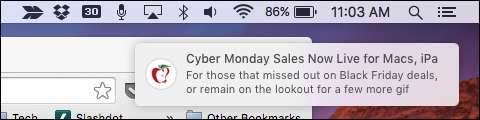
Når du klikker på ikonet Meddelelsescenter i øverste højre hjørne af OS X-skrivebordet, kan du se en historie med disse webstedsunderretninger, bare hvis du gik glip af nogen, og selvfølgelig kan du fjerne dem en efter en, hvis du foretrække. Vi talte udførligt om Meddelelsescenter i en tidligere artikel , så vi anbefaler, at du læser det, hvis du vil vide mere om det.
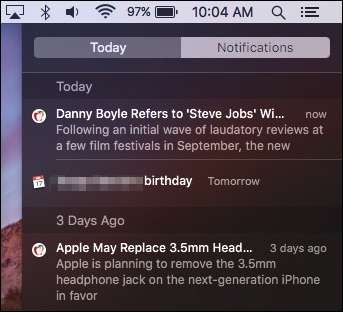
Årsagen til, at du endda ser disse alarmer i første omgang, er fordi du sandsynligvis har accepteret at tillade et websted at sende dig pushnotifikationer på et eller andet tidspunkt.
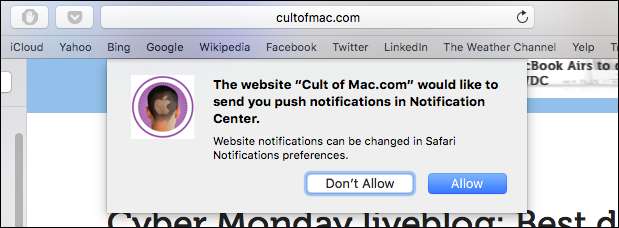
Heldigvis, hvis du ikke ønsker at modtage underretninger fra et bestemt websted (eller slet ingen), kan du nemt slå dem fra i Safaris indstillinger ved enten at klikke på Safari-menuen eller bruge tastaturkombinationen "Command +".
Når du har åbnet indstillingerne, skal du klikke på fanen "Underretninger" for at se de websteder, der har bedt om tilladelse til at få vist advarsler i Underretningscenter.
Du skal gå igennem og klikke på "Tillad" eller "Afvis" ud for hver enkelt, du vil påvirke. Alternativt kan du klikke på et enkelt websted og derefter "Fjern" det, eller du kan bare "Fjern alle" dem på én gang.
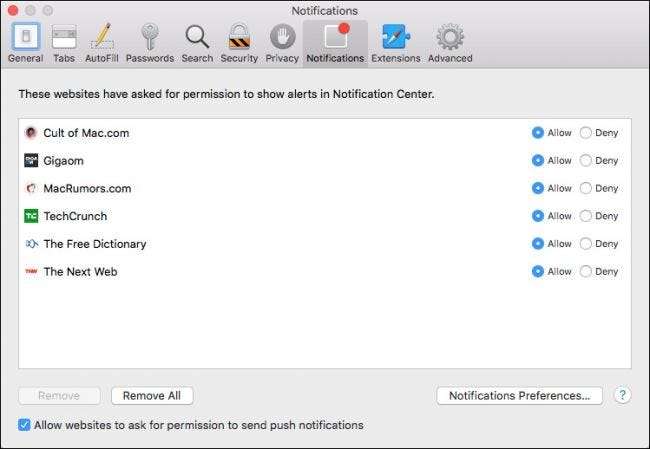
Hvis du vil have et websted, der fortsat viser dig meddelelser, men du vil ændre, hvordan det viser dem, skal du klikke på knappen "Notifikationsindstillinger ..." i nederste højre hjørne af fanen Safari-indstillinger.
Dette åbner systemindstillingerne for meddelelser, som giver dig mulighed for at gennemgå og ændre hvert websteds meddelelsesstil, f.eks. Om det ikke viser nogen, som et banner eller som en advarsel.

Når du gennemgår disse underretninger, vil du bemærke, at alle websteder, som du ser i dine Safari-underretninger, også kan findes her. Faktisk ved at bruge meddelelsessystemets præferencer sikrer, at du har meget mere kontrol over, hvordan hver underretning fungerer .
Som vi sagde, kan du vælge, om meddelelser vises som bannere, alarmer eller slet ikke. Du kan også vælge at vise dem på låseskærmen og bestemme, hvor mange nylige emner der vises i Underretningscenter.
Vi håber, at du fandt denne artikel nyttig, især hvis du har bemærket push-meddelelser på websitet og ikke var helt sikker på, hvordan du skal håndtere dem. Hvis du har spørgsmål eller kommentarer, du gerne vil bidrage med, skal du lade dem være i vores diskussionsforum.







